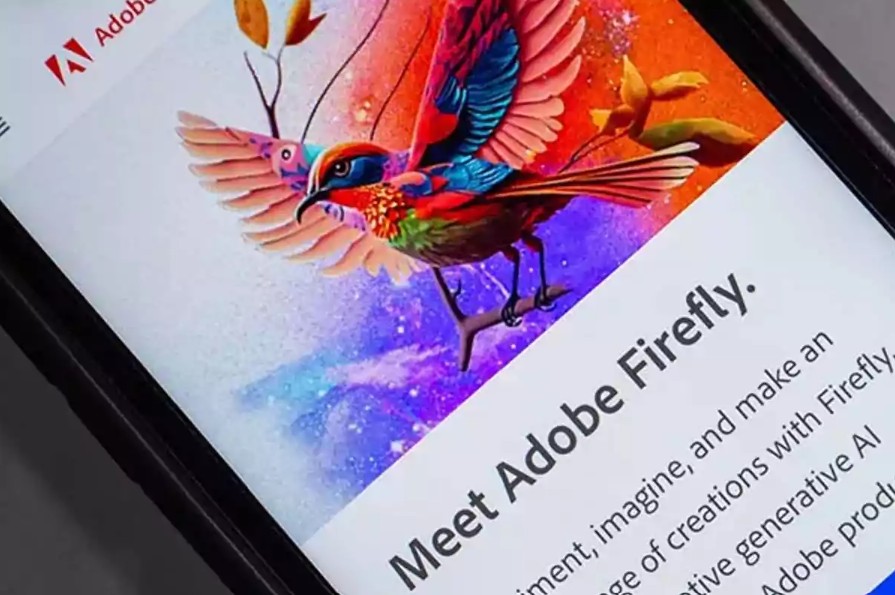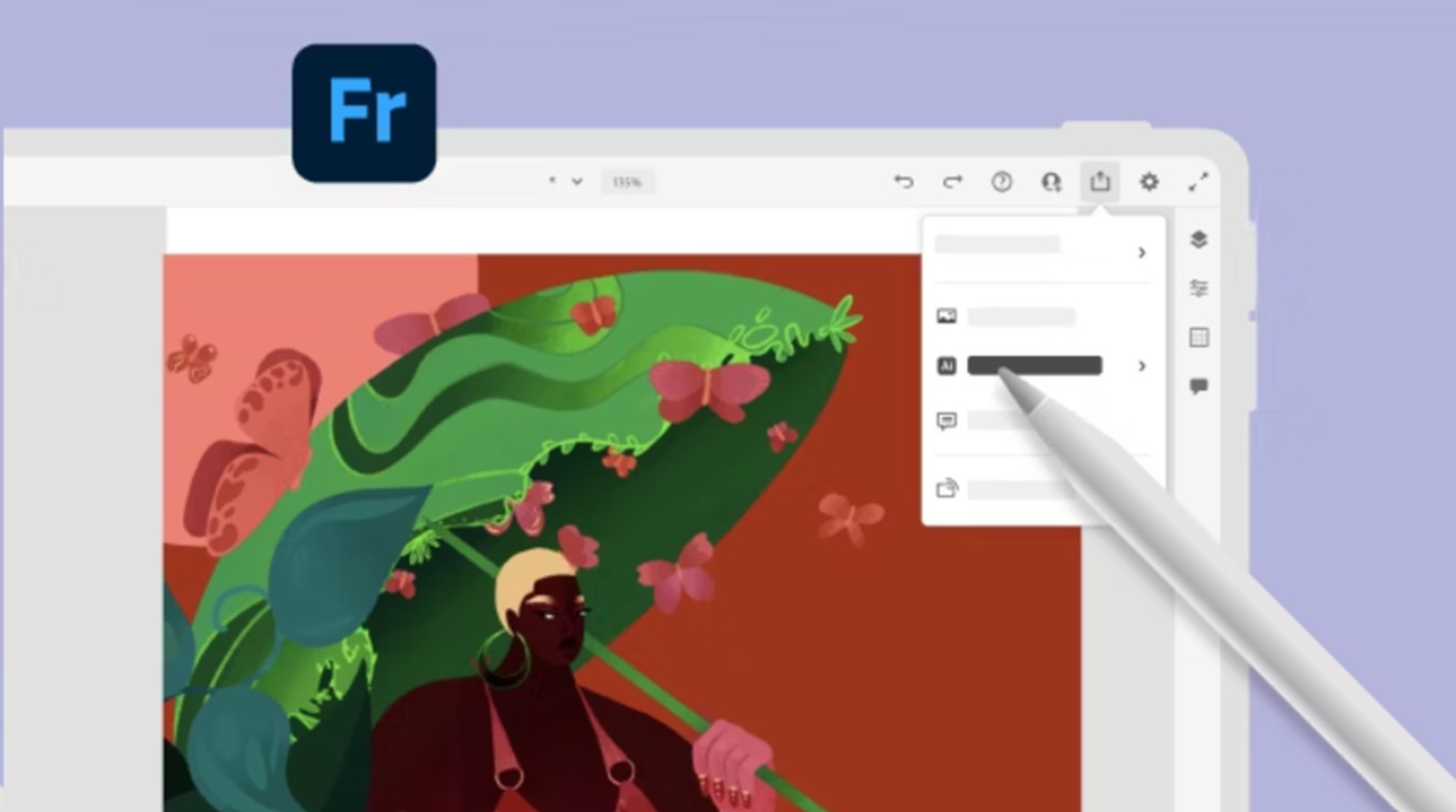Sản Phẩm Bán Chạy
Cách Sử Dụng ChatGPT Để Tạo Slide Thuyết Trình PowerPoint
Việc tạo bài thuyết trình PowerPoint không hề dễ dàng. Từ việc định dạng slide, cắt gọt nội dung cho phù hợp đến sắp xếp luồng ý tưởng mạch lạc, toàn bộ quy trình thường trở nên nhàm chán và tốn rất nhiều thời gian. Ngay cả khi đã có đầy đủ thông tin, bạn vẫn phải dành thêm công sức để biến chúng thành những slide rõ ràng và hấp dẫn. Nếu bắt đầu từ con số không, chỉ riêng công đoạn nghiên cứu cũng có thể “ngốn” hàng giờ đồng hồ. Nhưng với sự hỗ trợ của ChatGPT, mọi thứ trở nên đơn giản hơn bao giờ hết: bạn chỉ cần nhập dữ liệu hoặc yêu cầu, và AI sẽ gợi ý nội dung, cấu trúc, thậm chí là ý tưởng thiết kế phù hợp, giúp bài thuyết trình trở nên chuyên nghiệp và cuốn hút.
Nội dung
- 1. Vì sao nên tạo slide bằng ChatGPT
- 2. Lưu ý quan trọng khi sử dụng ChatGPT để tạo slide
- 3. Phương pháp 1: Tạo file PowerPoint hoàn chỉnh từ đầu
- 4. Phương pháp 2: Chuyển đổi tài liệu có sẵn thành PowerPoint
- 5. Địa chỉ nâng cấp ChatGPT Plus giá rẻ và uy tín
- 5.1. Nâng cấp trực tiếp tại trang chủ OpenAI
- 5.2. Nâng cấp ChatGPT Plus tại SaDesign – Giải pháp tiết kiệm chi phí
- 5.3. Cách thanh toán khi nâng cấp ChatGPT Plus tại SaDesign
- 6. Kết luận
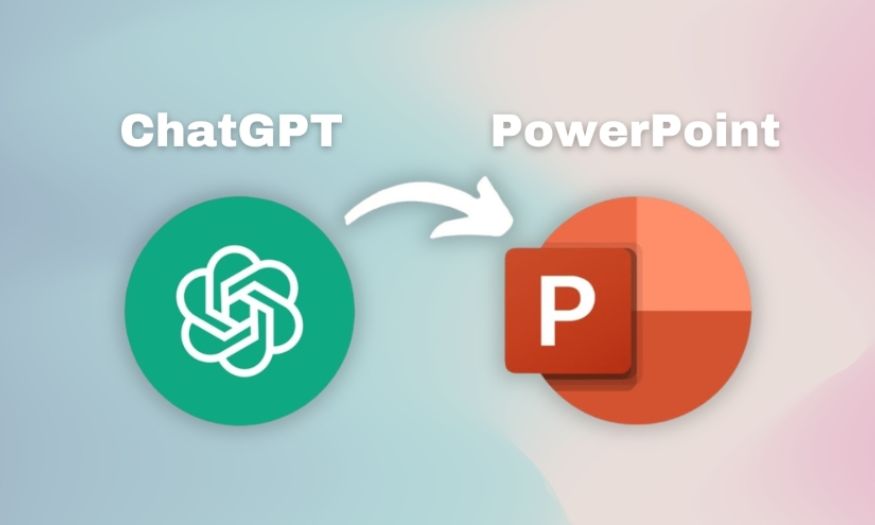
Việc tạo bài thuyết trình PowerPoint không hề dễ dàng. Từ việc định dạng slide, cắt gọt nội dung cho phù hợp đến sắp xếp luồng ý tưởng mạch lạc, toàn bộ quy trình thường trở nên nhàm chán và tốn rất nhiều thời gian. Ngay cả khi đã có đầy đủ thông tin, bạn vẫn phải dành thêm công sức để biến chúng thành những slide rõ ràng và hấp dẫn. Nếu bắt đầu từ con số không, chỉ riêng công đoạn nghiên cứu cũng có thể “ngốn” hàng giờ đồng hồ. Nhưng với sự hỗ trợ của ChatGPT, mọi thứ trở nên đơn giản hơn bao giờ hết: bạn chỉ cần nhập dữ liệu hoặc yêu cầu, và AI sẽ gợi ý nội dung, cấu trúc, thậm chí là ý tưởng thiết kế phù hợp, giúp bài thuyết trình trở nên chuyên nghiệp và cuốn hút. Hãy cùng Sadesign khám phá ngay!
1. Vì sao nên tạo slide bằng ChatGPT
Trong thời đại số, tốc độ và hiệu quả là yếu tố quyết định thành công, đặc biệt khi bạn phải chuẩn bị các bài thuyết trình quan trọng. Đây là lúc ChatGPT trở thành “trợ thủ đắc lực” giúp bạn tiết kiệm thời gian và công sức. Không chỉ nổi bật với khả năng trả lời câu hỏi hay hỗ trợ lập kế hoạch, ChatGPT còn đặc biệt mạnh mẽ trong việc tạo nội dung thuyết trình. Công cụ này có thể giúp bạn nhanh chóng biến ý tưởng rời rạc hoặc tài liệu khô khan thành một bộ slide chuyên nghiệp, bắt mắt và có tính logic cao.
Điều thú vị là không có giới hạn cố định nào trong cách bạn sử dụng ChatGPT để làm slide. Bạn có thể yêu cầu AI xây dựng dàn ý bài thuyết trình, tóm tắt thông tin phức tạp thành các gạch đầu dòng ngắn gọn, hoặc viết ghi chú chi tiết dành cho người thuyết trình. Chỉ với vài câu lệnh (prompt) chính xác, bạn có thể biến một trang trống thành bản slide hoàn chỉnh, có cấu trúc rõ ràng và sẵn sàng trình bày trong vài phút. Đây chính là giải pháp tối ưu cho những ai muốn tối giản quy trình chuẩn bị thuyết trình mà vẫn đảm bảo tính chuyên nghiệp và ấn tượng.
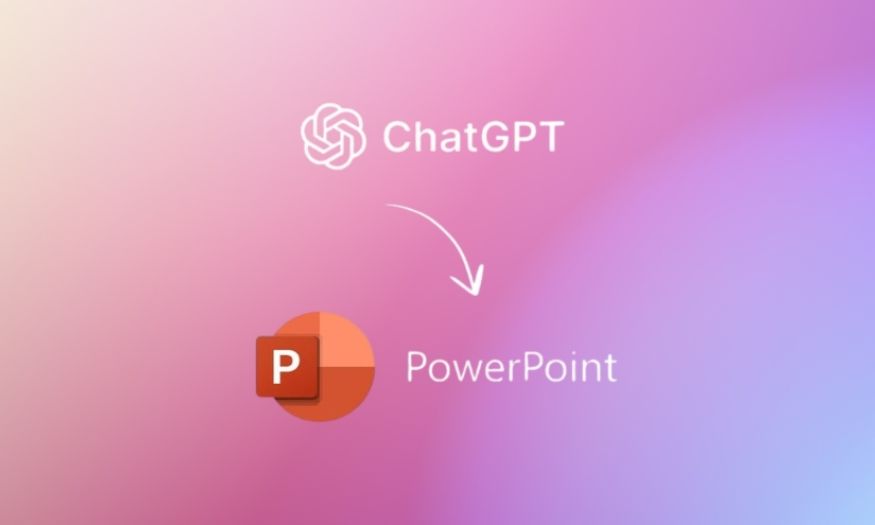
2. Lưu ý quan trọng khi sử dụng ChatGPT để tạo slide
Dù ChatGPT có thể giúp bạn tạo slide nhanh chóng, nhưng để bài thuyết trình thực sự chuyên nghiệp và hiệu quả, bạn cần lưu ý những điểm sau:
-
Kiểm tra thông tin để tránh sai sót: ChatGPT đôi khi có thể tạo ra nội dung “ảo tưởng” hoặc không chính xác hoàn toàn. Vì vậy, trước khi sử dụng, bạn nên kiểm tra lại các số liệu, dẫn chứng và nội dung quan trọng. Điều này đặc biệt quan trọng với các bài thuyết trình mang tính học thuật, kinh doanh hoặc báo cáo.
-
Xác định rõ mục tiêu và đối tượng khán giả: Phong cách trình bày, cách dùng từ và hình ảnh cần được điều chỉnh dựa trên người nghe. Ví dụ, slide dành cho đối tác doanh nghiệp sẽ cần chuyên nghiệp và tối giản, trong khi bài thuyết trình dành cho học sinh có thể sử dụng màu sắc tươi sáng và ngôn ngữ gần gũi.
-
Cá nhân hóa thiết kế và bố cục: ChatGPT hỗ trợ phần nội dung, nhưng phần thiết kế vẫn cần bạn tinh chỉnh để phù hợp với thương hiệu hoặc phong cách cá nhân. Hãy chọn template, font chữ và màu sắc đồng nhất để slide vừa đẹp mắt vừa chuyên nghiệp.
-
Chú trọng hình ảnh và minh họa: Một bài thuyết trình sẽ ấn tượng và dễ nhớ hơn khi có hình ảnh trực quan. Bạn có thể kết hợp với các công cụ AI tạo hình ảnh như DALL·E, Canva AI hoặc Freepik để tìm hình minh họa chất lượng cao, thay vì chỉ dùng văn bản.
3. Phương pháp 1: Tạo file PowerPoint hoàn chỉnh từ đầu
Với ChatGPT, bạn hoàn toàn có thể tạo ra một file PowerPoint hoàn chỉnh chỉ trong một cuộc trò chuyện mà không cần tự mình thiết kế từng slide. Tính năng này đặc biệt mạnh mẽ với người dùng ChatGPT Plus, nhờ khả năng phân tích dữ liệu và xuất file trực tiếp. Quy trình này không chỉ giúp tiết kiệm thời gian mà còn tối ưu hóa công sức chuẩn bị bài thuyết trình. Từ khâu lên ý tưởng, xây dựng nội dung cho đến tạo ghi chú diễn giả, tất cả đều có thể thực hiện ngay trong ChatGPT.
Để tận dụng tối đa tính năng này, bạn cần thực hiện theo quy trình từng bước: từ việc tạo dàn ý chi tiết, phát triển nội dung đầy đủ cho từng slide, yêu cầu ChatGPT xuất file PowerPoint và cuối cùng là tinh chỉnh bản thiết kế. Phương pháp này đặc biệt phù hợp với những ai muốn có một bộ slide hoàn chỉnh từ số 0, đồng thời đảm bảo cấu trúc bài thuyết trình logic và chuyên nghiệp.
Bước 1: Tạo dàn ý chi tiết
Trước tiên, hãy mở một cuộc trò chuyện mới với ChatGPT và yêu cầu AI phác thảo dàn ý cho bài thuyết trình. Điều quan trọng là bạn phải mô tả yêu cầu thật cụ thể, bao gồm số lượng slide, chủ đề, và độ chi tiết mong muốn. Tránh sử dụng placeholder như “Slide 1: Nội dung”, thay vào đó hãy yêu cầu ChatGPT cung cấp các gạch đầu dòng rõ ràng và có thông tin đầy đủ.
Ví dụ:
“Hãy tạo một bản trình bày PowerPoint gồm 6 slide về kỹ năng quản lý thời gian. Mỗi slide cần có tiêu đề và 3 gạch đầu dòng chi tiết, không dùng placeholder.”
Bạn có thể tùy chỉnh thêm như yêu cầu về giọng văn (chuyên nghiệp, hài hước, hiện đại…) hoặc thời lượng bài thuyết trình để ChatGPT xây dựng nội dung phù hợp.
Bước 2: Phát triển nội dung chi tiết cho từng slide
Sau khi có dàn ý, hãy yêu cầu ChatGPT triển khai nội dung sâu hơn. Ở bước này, bạn có thể yêu cầu AI viết luận điểm đầy đủ, phần giải thích hoặc thậm chí là ghi chú dành cho người thuyết trình. Điều này rất hữu ích nếu bạn muốn có phần ghi chú diễn giả rõ ràng để hỗ trợ trong quá trình trình bày.
Ví dụ prompt:
“Hãy viết chi tiết nội dung cho từng slide ở trên, đồng thời thêm phần ghi chú diễn giả khoảng 50-70 từ cho mỗi slide.”
Kết quả là bạn sẽ có một bộ nội dung hoàn chỉnh, dễ dàng chuyển đổi sang slide mà không phải mất nhiều thời gian chỉnh sửa thủ công.
Bước 3: Yêu cầu ChatGPT tạo file PowerPoint
Khi nội dung đã sẵn sàng, hãy yêu cầu ChatGPT tổng hợp dàn ý và phần ghi chú thành một file PowerPoint hoàn chỉnh. ChatGPT sẽ cung cấp một đường link tải xuống trực tiếp. Đây là bước giúp bạn tiết kiệm đáng kể thời gian, đặc biệt khi không muốn mất công thao tác thủ công trong PowerPoint.
Ví dụ prompt:
“Hãy tạo một file PowerPoint dựa trên nội dung đã soạn, sử dụng bố cục hiện đại, nền trắng và font chữ rõ ràng, dễ đọc.”
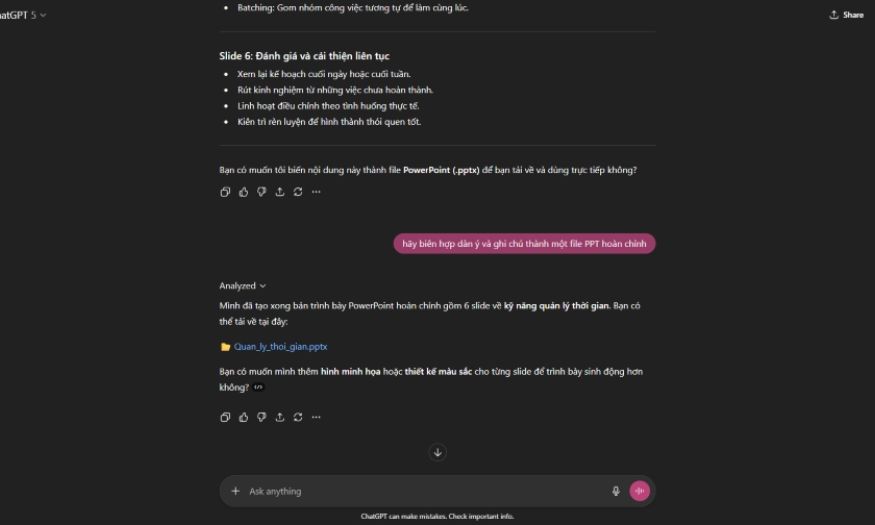
Bước 4: Tùy chỉnh và hoàn thiện slide
Sau khi tải file về, mở PowerPoint và chọn “Enable Editing” để chỉnh sửa. Đây là bước bạn cá nhân hóa bài thuyết trình:
-
Điều chỉnh phông chữ, màu sắc và chủ đề sao cho đồng nhất với phong cách thương hiệu hoặc mục đích sử dụng.
-
Sắp xếp lại bố cục để nội dung hiển thị rõ ràng, trực quan hơn.
-
Thêm hình ảnh, biểu đồ hoặc video minh họa để slide trở nên sinh động.
-
Cuối cùng, lưu phiên bản hoàn chỉnh và thử trình chiếu để kiểm tra độ mượt mà trước khi sử dụng chính thức.
Lưu ý quan trọng khi áp dụng phương pháp này
Mặc dù ChatGPT Plus mang đến kết quả chính xác và tối ưu hơn, nhưng AI vẫn có thể tạo ra nội dung sai lệch hoặc “ảo tưởng”. Vì vậy, bạn nên kiểm tra kỹ từng thông tin, số liệu và dẫn chứng trên slide trước khi trình bày, đặc biệt là trong các bài thuyết trình học thuật hoặc kinh doanh. Đồng thời, đừng quên thêm yếu tố cá nhân vào thiết kế để bài thuyết trình không bị rập khuôn và thể hiện phong cách riêng của bạn
4. Phương pháp 2: Chuyển đổi tài liệu có sẵn thành PowerPoint
Nếu bạn đã có sẵn file Word, PDF hoặc tài liệu khác, chuyển chúng thành slide bằng ChatGPT sẽ giúp tiết kiệm thời gian sao chép dán và đảm bảo cấu trúc bài thuyết trình logic. Tính năng tải file lên của ChatGPT hoạt động cả với tài khoản miễn phí (có giới hạn) và ChatGPT Plus, hỗ trợ các định dạng phổ biến như .docx, .pdf, .txt và dung lượng file lớn (lên đến ~512MB theo cài đặt thông dụng). Thay vì bóp nhỏ nội dung thủ công, bạn chỉ cần cho AI “đọc” tài liệu rồi yêu cầu AI tóm tắt, chia nội dung thành slide và thêm ghi chú diễn giả.
Ưu điểm của cách này là giữ nguyên ý chính từ tài liệu gốc, rút ngắn câu chữ phù hợp cho slide và phân bố nội dung theo luồng hợp lý giúp người chuẩn bị tiết kiệm công sức soạn thảo, đồng thời dễ tùy chỉnh thiết kế sau khi có file PowerPoint cơ bản.
Bước 1: Tải file lên
Mở một cuộc trò chuyện mới trong ChatGPT, bấm biểu tượng ghim/đính kèm trên thanh nhập liệu và chọn “Upload from computer” để tải file Word, PDF hoặc tài liệu khác. Trước khi tải lên, nên đặt tên file rõ ràng (ví dụ: Kế_hoạch_marketing_Q3_2025.docx) để dễ tham chiếu trong yêu cầu tiếp theo. Nếu tài liệu quá dài, hãy cân nhắc chia thành nhiều file nhỏ theo chương/đề mục để AI phân tích từng phần chính xác hơn.
Một lưu ý nhỏ: với file PDF quét (scan), ChatGPT có thể gặp khó khi trích xuất chữ hãy chuyển PDF thành văn bản có thể chọn được (OCR) hoặc cung cấp bản .docx cho kết quả tốt hơn. Nếu file chứa hình ảnh lớn, nén ảnh trước khi tải lên sẽ giúp giảm dung lượng và tránh vượt giới hạn.
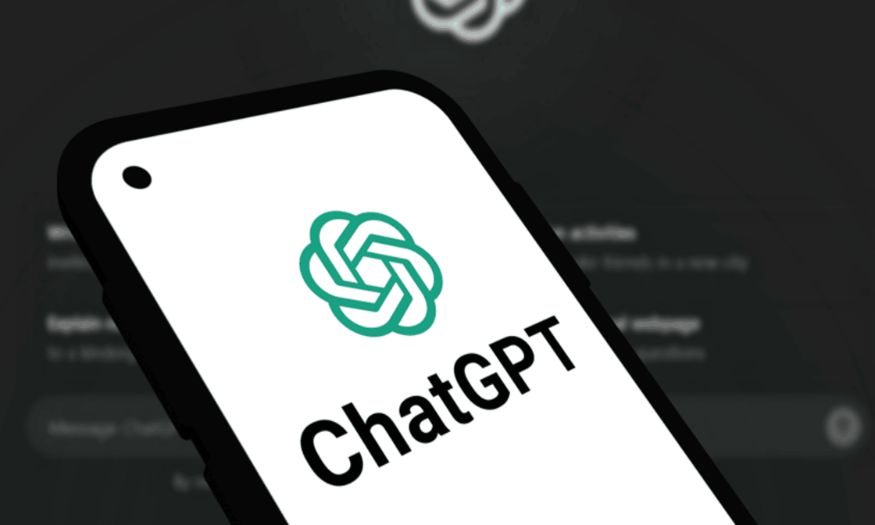
Bước 2: Tạo dàn ý từ tài liệu
Sau khi file được tải, yêu cầu ChatGPT tạo dàn ý thuyết trình dựa trên nội dung đó. Hãy chỉ rõ số lượng slide mong muốn, độ dài mỗi gạch đầu dòng (ví dụ: tối đa 30–40 từ), đối tượng khán giả và giọng văn (chuyên nghiệp, thân mật, thuyết phục…). Ví dụ prompt: “Dựa trên file đã tải, hãy tóm tắt thành 12 slide cho khán giả doanh nghiệp, mỗi slide 3 gạch đầu dòng ngắn gọn, thêm tiêu đề cho từng slide và 1 câu tóm tắt ngắn cho phần mở đầu.”
Bạn cũng có thể yêu cầu ChatGPT tách nội dung theo các tiêu đề trong văn bản gốc (Heading 1/2) để giữ cấu trúc logic, hoặc yêu cầu phân cấp ý (main idea → supporting points) để dễ chuyển thành slide. Nếu muốn tối ưu cho SEO hoặc chứa từ khóa quan trọng, yêu cầu thêm mục “từ khóa cần xuất hiện” để AI cân nhắc khi viết tiêu đề và đoạn tóm tắt.
Bước 3: Tinh chỉnh và hoàn thiện
Khi đã có dàn ý, tiếp tục yêu cầu ChatGPT mở rộng/thu gọn từng slide, thêm ghi chú diễn giả (speaker notes) hoặc chuyển các đoạn dài thành biểu đồ, bullet point hay checklist. Nếu tài liệu có số liệu, bảo AI trích xuất bảng số liệu và đề xuất biểu đồ phù hợp (cột, đường, tròn) kèm hướng dẫn tạo biểu đồ trong PowerPoint. Ví dụ prompt chỉnh sửa: “Rút gọn slide 4 thành 2 gạch đầu dòng, thêm ghi chú diễn giả 50–70 từ, và đề xuất 1 biểu đồ cột minh họa doanh thu theo quý.”
Đồng thời, yêu cầu AI đề xuất phong cách thiết kế (tối giản, hiện đại, nhiều hình ảnh) và mã màu chủ đạo hoặc font chữ phù hợp với thương hiệu. Đừng quên yêu cầu văn bản thay thế (alt-text) cho hình ảnh để slide chuẩn tiếp cận và yêu cầu chú thích, nguồn cho mọi số liệu trích ra từ tài liệu gốc nhằm tránh sai sót hoặc vấn đề bản quyền.
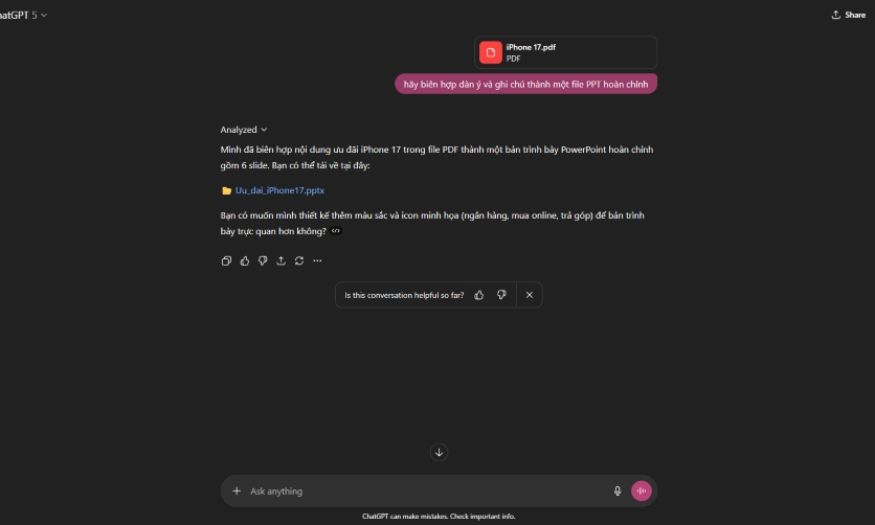
Bước 4: Hoàn tất sản phẩm
Khi mọi nội dung đã được duyệt, yêu cầu ChatGPT biên tập dàn ý + ghi chú thành file PowerPoint (.pptx) và tải file về thông qua link mà AI cung cấp. Sau khi tải về, mở file trong PowerPoint, chọn “Enable Editing”, kiểm tra từng slide, chỉnh font, màu, và bố cục để đồng bộ với thương hiệu hoặc mẫu bạn muốn dùng. Đây là lúc thêm/đổi hình ảnh chất lượng cao, chèn biểu đồ thực tế và đảm bảo tính thẩm mỹ trước khi lưu bản chính.
Trước khi hoàn tất, rà soát kỹ nội dung: kiểm chứng số liệu, sửa lỗi chính tả, loại bỏ các đoạn AI có thể “đệm” hoặc suy diễn sai, và thử chạy slide theo chế độ thuyết trình để đảm bảo nhịp giọng phù hợp với ghi chú diễn giả. Lưu phiên bản cuối cùng cả ở định dạng .pptx và .pdf để thuận tiện chia sẻ.
Lưu ý quan trọng khi áp dụng phương pháp này
ChatGPT giúp tự động hóa bước chuyển đổi nhưng không thay thế hoàn toàn kiểm duyệt con người. Luôn kiểm tra tính chính xác của thông tin, điều chỉnh thiết kế để phù hợp thương hiệu và đảm bảo rõ ràng cho khán giả, chỉ khi kết hợp AI với sự tinh chỉnh của bạn, bài thuyết trình mới thực sự chuyên nghiệp và thuyết phục.
5. Địa chỉ nâng cấp ChatGPT Plus giá rẻ và uy tín
Việc nâng cấp tài khoản ChatGPT Plus là nhu cầu của rất nhiều người dùng hiện nay, đặc biệt là những ai thường xuyên làm việc với các dự án đòi hỏi tốc độ xử lý cao, tính năng nâng cấp mạnh mẽ hoặc cần truy cập vào các mô hình mới nhất như GPT-4. Tuy nhiên, nhiều người vẫn băn khoăn về việc nên nâng cấp trực tiếp trên trang chủ OpenAI hay lựa chọn bên thứ ba để tiết kiệm chi phí mà vẫn đảm bảo uy tín. Dưới đây là những địa chỉ và hình thức nâng cấp phổ biến nhất hiện nay, kèm theo phân tích chi tiết về ưu – nhược điểm để bạn dễ dàng đưa ra quyết định.
5.1. Nâng cấp trực tiếp tại trang chủ OpenAI
Đây là cách nâng cấp chính thống và minh bạch nhất, phù hợp với những ai muốn đảm bảo tính bảo mật tuyệt đối và sử dụng dịch vụ trực tiếp từ nhà phát triển. Bạn chỉ cần đăng nhập vào tài khoản OpenAI, chọn gói ChatGPT Plus và tiến hành thanh toán.
-
Ưu điểm:
-
Đảm bảo an toàn và bảo mật tuyệt đối vì thanh toán trực tiếp với OpenAI.
-
Giá gói dịch vụ minh bạch và cố định, hiện tại là 20 USD/tháng, tương đương khoảng 500.000 – 520.000 VNĐ tùy tỷ giá.
-
Được cập nhật ngay lập tức sau khi thanh toán thành công, không phải chờ đợi hay thông qua trung gian.
-
-
Nhược điểm:
-
Chi phí cao, đặc biệt với người dùng cá nhân hoặc doanh nghiệp nhỏ.
-
Thanh toán phức tạp, yêu cầu thẻ tín dụng quốc tế (Visa/Mastercard/Amex), điều này gây khó khăn cho nhiều người dùng tại Việt Nam.
-
Không hỗ trợ các phương thức thanh toán nội địa như chuyển khoản ngân hàng hay ví điện tử.
-
5.2. Nâng cấp ChatGPT Plus tại SaDesign – Giải pháp tiết kiệm chi phí
Nếu bạn đang tìm kiếm địa chỉ nâng cấp ChatGPT Plus giá rẻ, SaDesign là một trong những lựa chọn hàng đầu hiện nay. Đây là công ty phần mềm uy tín, chuyên cung cấp các gói dịch vụ liên quan đến AI, phần mềm đồ họa, và đặc biệt là ChatGPT Plus với mức giá ưu đãi hơn nhiều so với việc nâng cấp trực tiếp tại OpenAI.
-
Ưu điểm nổi bật:
-
Giá rẻ hơn đến 50-70% so với mức 20 USD/tháng trên trang chủ OpenAI, giúp người dùng tiết kiệm đáng kể chi phí lâu dài.
-
Hỗ trợ nhiều phương thức thanh toán tiện lợi, bao gồm:
-
Cam kết bảo mật thông tin khách hàng, không chia sẻ dữ liệu với bên thứ ba.
-
Quy trình nâng cấp nhanh chóng, đội ngũ hỗ trợ nhiệt tình, sẵn sàng giải đáp mọi thắc mắc.
-
Phù hợp cho cả cá nhân và doanh nghiệp, đặc biệt là những đơn vị có nhu cầu nâng cấp số lượng lớn tài khoản ChatGPT Plus.
-
-
Nhược điểm:
-
Là dịch vụ qua bên thứ ba, nên bạn cần chọn đúng địa chỉ uy tín để tránh rủi ro.
-
Cần kiểm tra kỹ thông tin trước khi thanh toán để đảm bảo minh bạch.
-
SaDesign là địa chỉ đáng tin cậy nhờ thương hiệu lâu năm và nhiều phản hồi tích cực từ người dùng. Tuy nhiên, bạn vẫn nên lưu lại hóa đơn hoặc lịch sử giao dịch để đảm bảo quyền lợi khi cần hỗ trợ.
5.3. Cách thanh toán khi nâng cấp ChatGPT Plus tại SaDesign
Một trong những điểm mạnh của SaDesign là đa dạng phương thức thanh toán, giúp người dùng dễ dàng lựa chọn hình thức phù hợp:
-
Chuyển khoản ngân hàng:
Bạn có thể chuyển khoản trực tiếp vào tài khoản doanh nghiệp của SaDesign:
-
Ngân hàng MB Bank
-
Số tài khoản: 3966 999 9999
-
Chủ tài khoản: Công Ty TNHH SADESIGN
-
-
Ví điện tử: Hỗ trợ thanh toán qua các ví điện tử phổ biến như Momo, ZaloPay, VietPay, thuận tiện cho người dùng không có thẻ ngân hàng.
-
Thẻ Visa và Paypal: Với khách hàng có nhu cầu thanh toán quốc tế, SaDesign vẫn hỗ trợ thanh toán qua Visa nội địa/quốc tế hoặc Paypal, đảm bảo nhanh chóng và bảo mật.
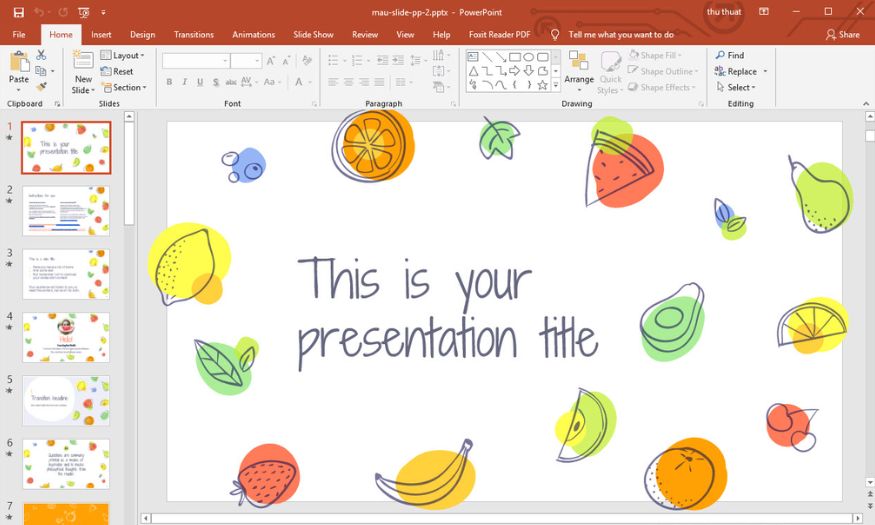
6. Kết luận
Bằng cách tải lên tài liệu nguồn, bạn có thể chuyển đổi từ văn bản thô thành một bản thuyết trình chỉn chu chỉ trong vài bước đơn giản, tiết kiệm đáng kể thời gian cho việc định dạng và tóm tắt nội dung. ChatGPT không chỉ giúp bạn tối ưu hóa quy trình làm slide mà còn mang đến nhiều ý tưởng sáng tạo, hỗ trợ bạn truyền tải thông điệp một cách rõ ràng, trực quan và ấn tượng. Thay vì loay hoay với từng chi tiết nhỏ, giờ đây bạn có thể tập trung vào phần quan trọng nhất: câu chuyện bạn muốn kể và giá trị bạn mang đến cho người nghe. Với ChatGPT, việc tạo slide PowerPoint không còn là nỗi ám ảnh mà trở thành trải nghiệm thú vị, nhanh chóng và hiệu quả.
Công Ty TNHH Phần Mềm SADESIGN
Mã số thuế: 0110083217